Win10自動更新:已停用的最佳方法
- 王林轉載
- 2024-01-03 20:44:041256瀏覽
自從微軟取消對win7的維護後,大量的win7用戶被迫無奈之下只能選擇升級到BUG層出不窮的Win10系統。然而最讓人頭痛的就是Win10自備的自動更新機制,只要一更新,系統就毛病不斷,讓人頭疼,嚴重影響我們的操作體驗。今天小編帶來了詳細的解決方法,具體的一起來看看吧。
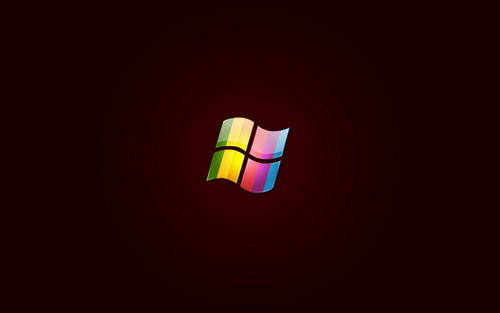
關閉Win10自動更新的快速方法
為了防止Win10自動更新死灰復燃,我們可以在群組原則中徹底關閉Win10更新,具體操作是:
1、使用「Win R」組合快速鍵開啟執行指令操作框,然後輸入「gpedit.msc」指令,並點選下方的確定,開啟群組原則編輯器,如圖所示。

2、然後在群組原則編輯器中,依序展開電腦設定 -> 管理範本 -> Windows元件 -> Windows更新。
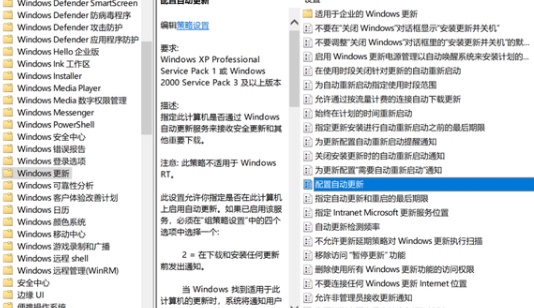
3、然後在右側「配置自動更新」設定中,將其設定為「已停用」並點擊下方的「應用」儲存即可,如圖所示。
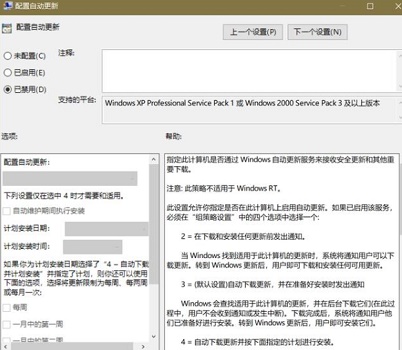
3、之後還需要再找到“刪除使用所有Windows更新功能的存取權限”,選擇已啟用,完成設定後,點擊“確定”儲存,如圖所示。
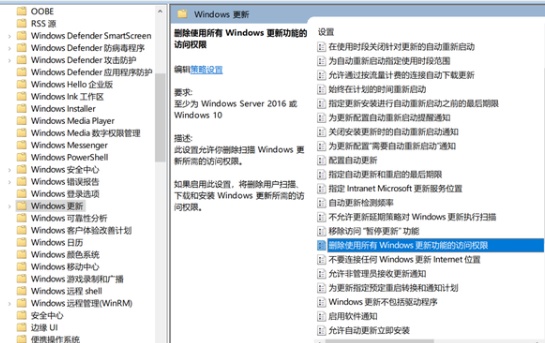
以上是Win10自動更新:已停用的最佳方法的詳細內容。更多資訊請關注PHP中文網其他相關文章!
陳述:
本文轉載於:somode.com。如有侵權,請聯絡admin@php.cn刪除
上一篇:win10字型資料夾路徑詳情下一篇:win10字型資料夾路徑詳情

